Számos szolgáltató nyújt hozzáférési szolgáltatásokataz interneten gyakran használnak dinamikus IP-címeket, hogy hozzárendeljék azokat ügyfeleik gépéhez. De az otthoni felhasználók is szeretnék használni ezeket a beállításokat, például további eszközök, például DVR-ek, webkamerák stb. csatlakoztatására. A dinamikus IP-cím otthoni beállítása nem különösebben nehéz. Az alábbiakban bemutatjuk a leggyakoribb és legnépszerűbb módszereket.
Mi az a dinamikus IP-cím, és miért van rá szükség?
Mielőtt megvizsgálná azt a kérdést, hogy mi a dinamikus IP-beállítás, meg kell értenie, hogy általában mi is az.

Minden számítógép vagy mobil eszköza hálózathoz csatlakozva, például WiFi routeren vagy ADSL modemen keresztül, általában automatikusan megkapja a címet. Ha a szolgáltató DHCP-kiszolgálón keresztül köti össze az eszközt, az ilyen cím statikus, azaz nem módosítható.
A statikus címekkel szembenA dinamikus IP beállítása lehetővé teszi, hogy egy címet egy bizonyos kapcsolódási időtartamig (munkamenet) használjon, majd az átvált egy másikra. Így az ilyen típusú címek használatával elkerülhető a számítógépek vagy mobileszközök internetkapcsolaton keresztüli nyomon követése (bár az átviteli eszköz külső címe állandó maradhat). Ráadásul ez széles tevékenységi kört nyit meg a szolgáltató előtt, hiszen címtere korlátozható, dinamikus IP beállításakor pedig lehetővé válik a szabad címek használata más felhasználók számítógépei számára.
A dinamikus IP konfigurálása: Előzetes lépések a Windows rendszerben
De ez egy elmélet volt. Most térjünk át a gyakorlati tevékenységekre. A dinamikus IP otthoni beállítása a Windows hálózati beállításainak megadásával kezdődik.
Először is el kell mennie a menedzsment részrehálózatok és megosztás, amely a szabványos „Vezérlőpulton” található (a Windows 10 rendszerben, hogy ne veszítse el az időt a keresésre, jobb, ha a „Futtatás” konzolról hívja meg a vezérlő paranccsal).

A kiválasztott hálózati kapcsolat beállításainálmeg kell találnia a TCP / IPv4 protokoll beállításait, és a megfelelő gombra kattintva lépjen a tulajdonságokhoz. Az új beállítások ablakban meg kell győződnie arról, hogy az IP- és DNS-címek megszerzése automatikusra van állítva. Általában az ilyen paramétereket alapértelmezés szerint alkalmazzák, de jobb ellenőrizni őket, hogy később ne legyen probléma.
Dinamikus IP: az útválasztó konfigurálása
Ezután módosítania kell az útválasztó beállításait. Először nézzük meg, hogyan történik ez a TP-Link útválasztókban.
Először bármelyik webböngészőn keresztül be kell jelentkeznieeszköz interfész a router címének beírásával a böngésző sorba, amely a készülék hátoldalán található adattáblán található (általában 192.168.0.1, de más készülékeknél a 192.168.1.1 vagy más cím is használható) . Ezt követően a rendszer megírja a bejelentkezési nevet és a jelszót, ha van ilyen (leggyakrabban mindkét mezőben admin).

Ezután a dinamikus IP-t be kell állítaniWAN rész, amely a fő hálózati beállítások menüben (Hálózat) található a bal oldalon. A WAN Connection Type sor jobb oldalán válassza ki a „Dinamikus IP” lehetőséget a listából.

Ezt követően a hálózati beállításokban a szakasz kerül felhasználásraMAC-cím klónozása (Mac Clone), ahol a számítógépről történő klónozást választhatja ki. Ez olyan esetekben szükséges, amikor a szolgáltató kötött egy statikus IP-címet, amit fent említettünk. Ennek a sorozatnak egyes eszközei nem rendelkeznek ezzel a funkcióval, ezért Önnek kell megírnia a MAC-címet.
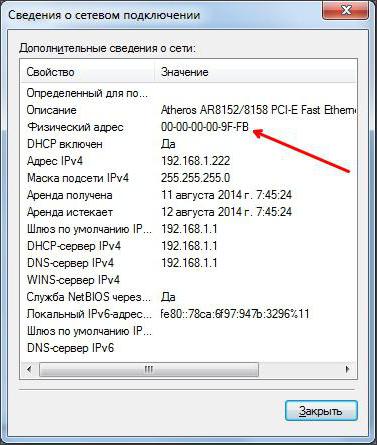
Megtalálható az aktív hálózati kapcsolat menüjében (ikon a tálcán), amely a részletek gombot használja. A számítógépen és az útválasztón lévő címeknek egyeznie kell.
Végül az útválasztó vezeték nélküli beállításaiban (Vezeték nélküli beállítások) meg kell adnia a következő paramétereket:
- SSID - tetszőleges hálózatnév;
- biztonság - WPA2-Personal;
- titkosítás - AES vagy TKIP (opcionális, de leggyakrabban az első típust használják);
- hozzáférési kulcs - a saját jelszava, amely a hálózatba való belépéshez van beállítva.
Elvileg ha nem kezdőbeállítás, de csak az IP megváltoztatása esetén a vezeték nélküli kapcsolat beállított értékei nem módosíthatók. Ezután csak mentse a beállításokat, és indítsa újra az eszközt.
D-Link ADSL modemekben dinamikus IP beállításagyakorlatilag nincs másképp. Ismét a dinamikus IP van kiválasztva a kapcsolat típusában, be van állítva az Internet port, meg kell adni az MTU paraméter értékét (általában 1500), és ha szükséges, a MAC-címet a listából kell beállítani vagy manuálisan beírni.
A DVR beállítása dinamikus IP-n keresztülkissé eltér az általánosan elfogadott szabályoktól. Ebben az esetben először az úgynevezett porttovábbítást (Port Forwarding) kell végrehajtani, mivel a DynDNS technológia használatakor a routeren a regisztrátor címét statikussá kell alakítani. A munka egyszerűsítése érdekében használhatja az UPnP funkciót, amely általában bármely útválasztóban elérhető. Az egyik feltétel pedig a 80-as port felszabadítása, amelyet az ilyen típusú kapcsolatokhoz használnak. De ez egy másik beszélgetés.
Banális hibák
Az esetleges hibák vagy meghibásodások előfordulásával kapcsolatbandinamikus IP-n keresztül történő csatlakozáskor a legtöbb esetben egyszerűen azért fordulhatnak elő, mert a felhasználó a MAC-cím manuális megadásakor helytelenül adta meg a MAC-címet az útválasztó beállításaiban. És néha néhányan egyszerűen elfelejtik elmenteni a beállításokat, ami után az útválasztót hiba nélkül újra kell indítani.
További szolgáltatások igénybevétele
Egy másik meglehetősen gyakori technika a statikus IP-cím dinamikussá változtatására az olyan speciális szolgáltatások használata, mint a DynDNS, amelyek távoli DNS-kiszolgálók.

Ebben az esetben a beállítás elég egyszerűerős, és csak a megfelelő szolgáltatás kiválasztása a DDNS-beállítások között, majd az elérhetőségi pont melletti jelölőnégyzet bejelölésével aktiválható (Engedélyezés).
3 következtetés
Valójában ez minden, ami a fő szempontot érintidinamikus címek paraméterei és beállításai. Amint látja, ezt meglehetősen könnyű megtenni. A szükséges paraméterek beállításakor azonban figyelembe kell venni a router típusát, ellenőrizni kell a hálózati kapcsolat beállításait az operációs rendszer opcióinál, és természetesen helyesen kell megadni az adatokat a kötelező mezőkben.








